w7一键重装系统怎么重装[多图]
教程之家
Win7
w7系统的性能比较优秀,稳定性和兼容性都比较高,很多软件都能在w7系统运行良好,而且硬件要求也适中,因此还有很多用户都在使用w7系统。只是系统用久了,难免会出现一些蓝屏等问题,需要修复,此时我们需要重装系统,但还有很多用户不知道w7一键重装系统怎么重装,下面小编就给大家演示一个简单的w7一键重装系统教程。
工具/原料:
1、操作系统: windows 7
2、品牌型号:戴尔台式电脑
3、软件版本:系统 12.6.49.2290 下载地址:http://www.xiaobaixitong.com/
w7一键重装系统的方法/步骤:
1、首先我们要在电脑上下载系统软件,并打开软件,选择在线重装,选择需要安装的win7系统,点击“安装此系统”。

2、进入到下一个页面,勾选需要安装的系统软件,勾选完成后点击下一步。
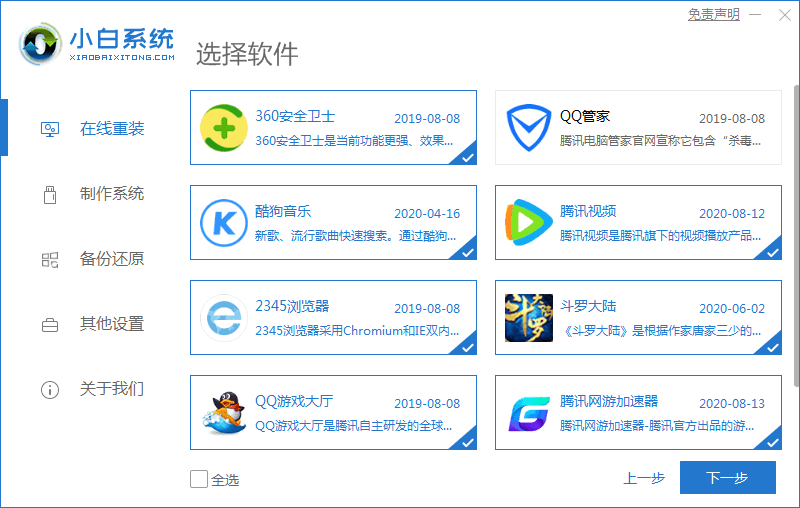
3、开始下载系统镜像文件及驱动,此时我们耐心等待安装完成即可。

4、安装完成后会提示我们“立即重启”电脑。

5、重启时进入到启动项页面我们选择第二个选项进入PE系统。

6、进入之后,打开我们的系统会进行自动安装镜像文件,我们只需耐心等待就好了。

7、软件自动完成安装,我们选择立即重启电脑。

8、电脑重启,进入到win7系统桌面时,表明一键重装系统完成,win7系统可以使用了。

总结:
1、官网下载最新的一键重装软件;
2、选择在线重装系统进行系统重装;
3、进入PE系统;
4、等待软件自动安装完成。
![笔记本安装win7系统步骤[多图]](https://img.jiaochengzhijia.com/uploadfile/2023/0330/20230330024507811.png@crop@160x90.png)
![如何给电脑重装系统win7[多图]](https://img.jiaochengzhijia.com/uploadfile/2023/0329/20230329223506146.png@crop@160x90.png)

![u盘安装win7系统教程图解[多图]](https://img.jiaochengzhijia.com/uploadfile/2023/0322/20230322061558376.png@crop@160x90.png)
![win7在线重装系统教程[多图]](https://img.jiaochengzhijia.com/uploadfile/2023/0322/20230322010628891.png@crop@160x90.png)
![win7工作组怎么查看 windows7怎么查看局域网工作组中的计算机[多图]](https://img.jiaochengzhijia.com/uploads/allimg/200531/025F02T3-0-lp.jpg@crop@240x180.jpg)
![演示电脑在线一键装系统教程[多图]](https://img.jiaochengzhijia.com/uploadfile/2022/0901/20220901190617703.png@crop@240x180.png)
![电脑该怎么彻底清理开机广告弹窗[多图]](https://img.jiaochengzhijia.com/uploadfile/2022/0901/20220901164624789.png@crop@240x180.png)
![电脑win7旗舰版怎么重装系统?[多图]](https://img.jiaochengzhijia.com/uploadfile/2022/0327/20220327073826964.png@crop@240x180.png)